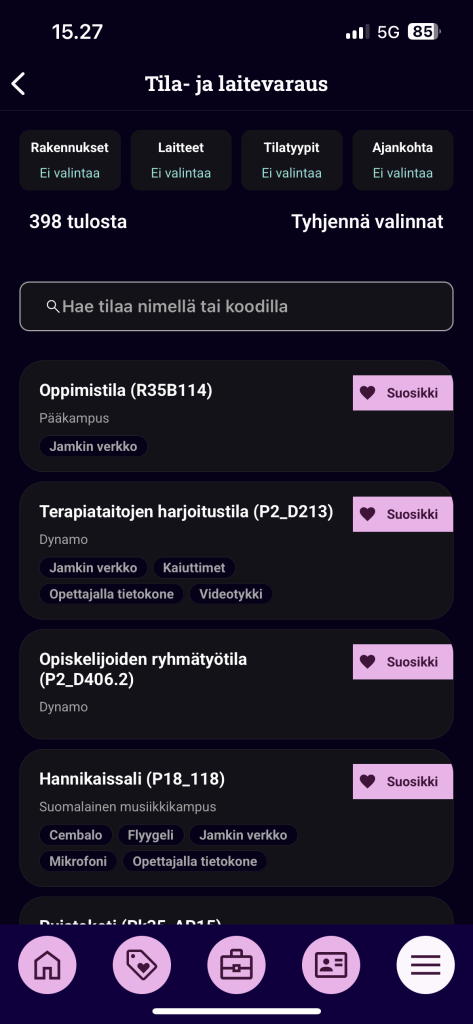Tilakalentereiden katseleminen Tuudosta
Opiskelijat ja henkilökunta voivat katsoa Tuudon kautta tilojen varauskalentereita, vaikka tilaan ei ole varausoikeutta. Tilojen varauskalentereita voi katsoa myös tilojen ovenpielissä olevien QR-koodien kautta. Lue lisää QR-koodeista tältä sivulta.
Kalentereiden katsominen
Tilakalentereita pääset katsomaan, kun Tuudon oikeasta alavalikosta valitset Kampus ja sieltä Tilavaraus. Voit myös lisätä tilavarauksen Suosikit-valikkoon
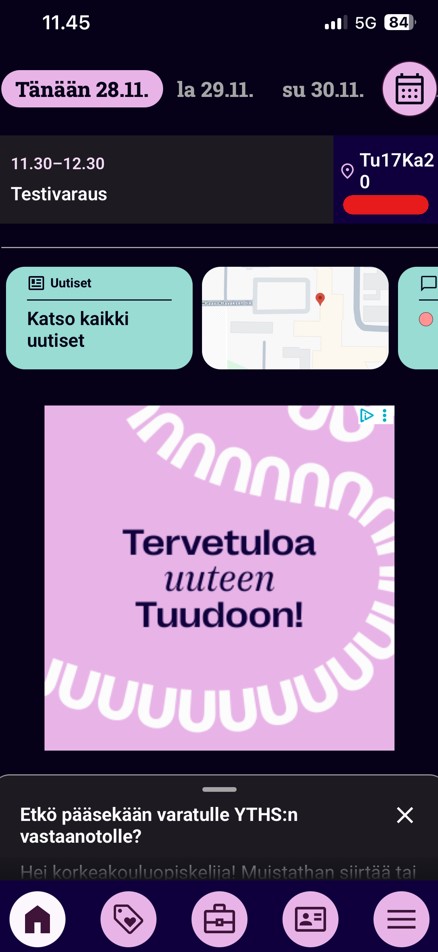
- Näet ne tilat tai välineet, joihin sinulla on varausoikeus tai jotka olet merkinnyt suosikeiksi. Klikkaamalla tilaa pääset varaamaan sen ja katsomaan tilan kalenteria
- Muiden tilojen kalentereita pääset etsimään klikkaamalla Tilavaraus-painiketta
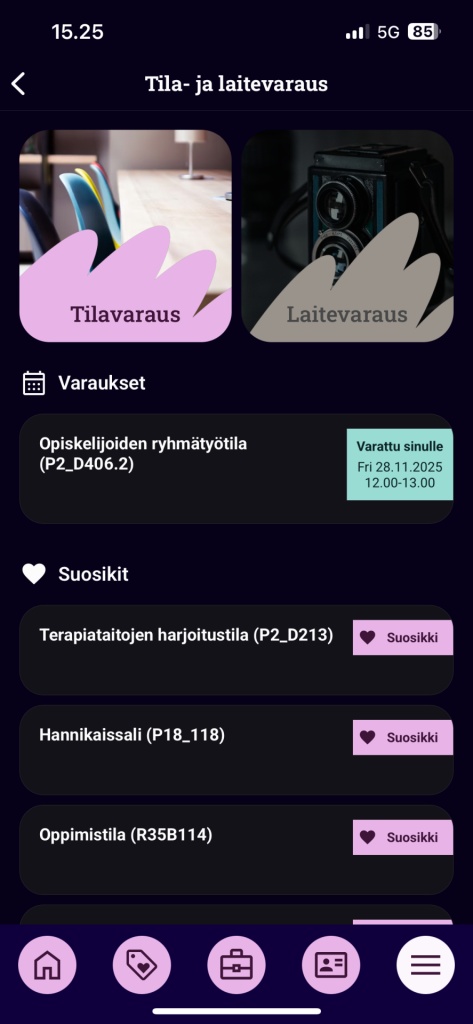
- Jos sinulla on varausoikeus, Varaa-painikkeesta pääset tekemään varauksen. Lisätietoa varauksen tekemisestä on täällä.
- Tilakalenteria pääset katsomaan klikkaamalla Varaa-painikkeen yläpuolelta Tänään-painiketta. Sitä kautta voit myös tehdä varauksen, jos sinulla on varausoikeus tilaan.
- Jos sinulla ei ole varausoikeutta, tilan kohdalla lukee punaisella Et voi varata
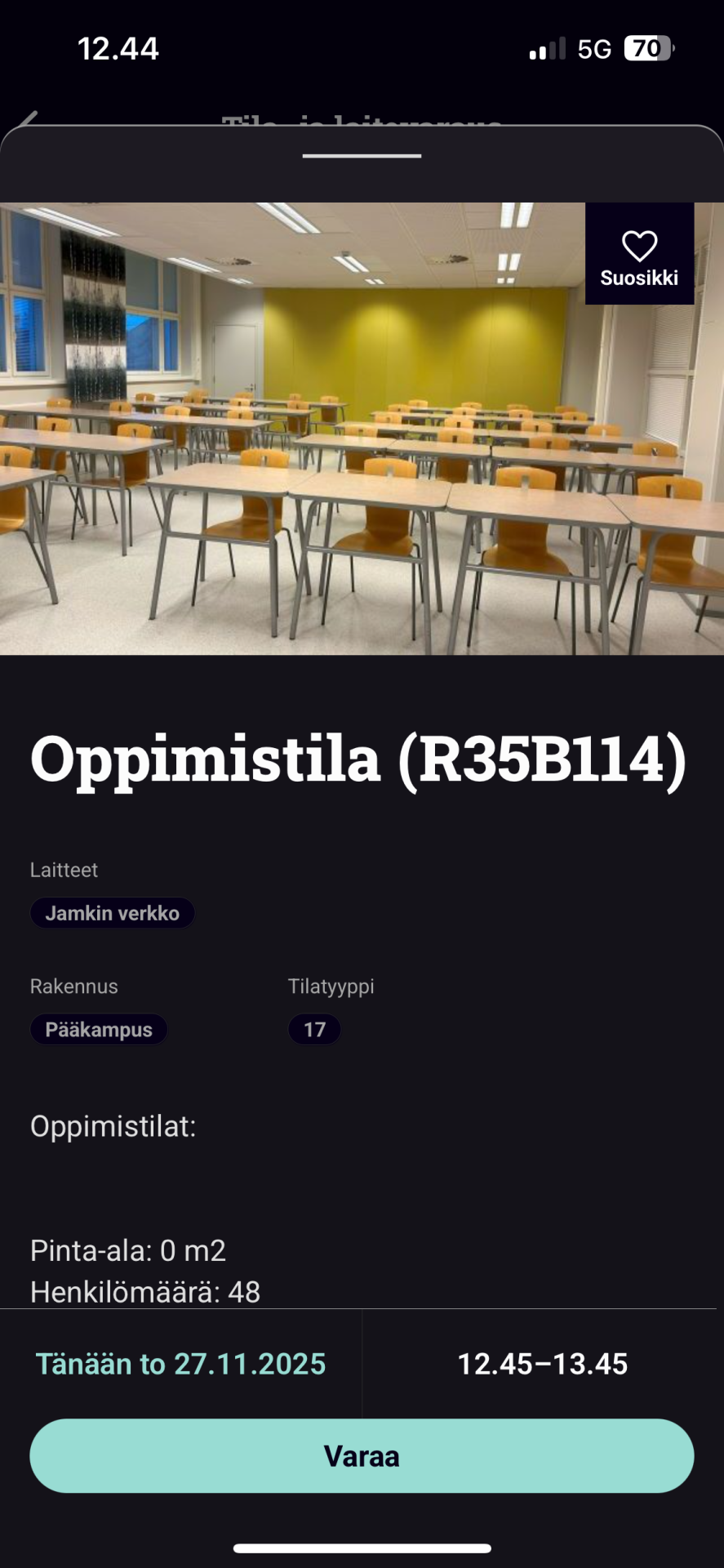
Tilojen etsiminen
- Voit etsiä tilojen kalentereita tilan nimen tai koodin perusteella.
- Voit merkitä tiloja suosikeiksi klikkaamalla sydämen kuvaketta tilan kohdalla. Suosikkitilat näkyvät Tilavaraus-näkymän etusivulla.
- Voit myös rajata hakua rakennusten, laitteiden tilatyyppien tai ajankohdan mukaan.